如何在 Ubuntu 16.10 的 Unity 8 上運行老式 Xorg 程序
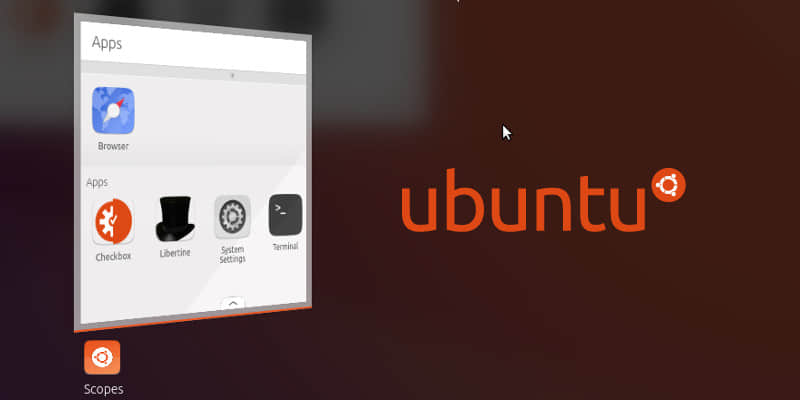
隨著 Ubuntu 16.10 的發布,Unity 8 越來越吸引到了更多人的關注。這是因為在這個大家最愛的 Linux 發行版的最新版本中可以體驗其帶有的試驗性桌面。桌面發行版是人們最熟悉的 Unity 環境,但有一點點不同。它不再使用 X11 圖形技術,Ubuntu 的開發者選擇了另一種截然不同的方式。
原來,Unity 8 用的是 Mir,這是 Ubuntu 為了在 Linux 上提供顯示服務而做出的努力。這項技術已經在 Ubuntu phone 和平板上大量使用,但是這次新版是我們在桌面環境上第一次見到 Mir 。
這項技術相當新穎,結果是沒多少 Linux 程序能運行在它之上。不是所有,那也是大部分的程序設計在 Xorg 和 X11 之上運行。如果你想要試試在 Unity 8 上運行這些程序,你肯定會為在 Unity 8上確實能夠運行之前的 Xorg 程序而高興。接下來是如何做!
登錄進 Unity 8
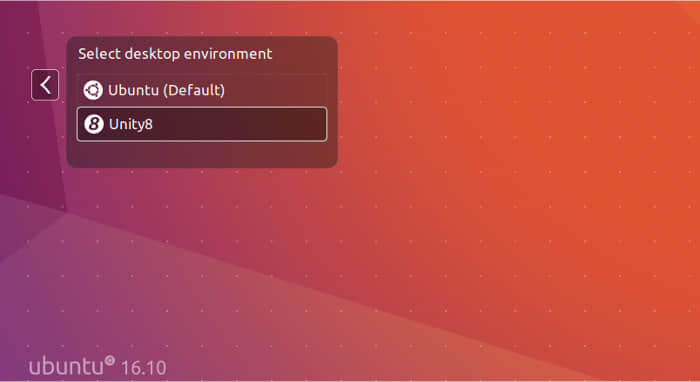
Unity 8 在 Ubuntu 16.10 上是一個可選會話。在使用之前只須牢記一件事情:它不會載入 AMD 的圖形驅動,Intel 的同樣不會載入。唯一支持的圖形驅動是 Nvidia 的開源驅動。要用 Unity 8 的話,只要像往常那樣啟動 Ubuntu,然後,在登錄進去之前,點擊用戶名上面的 Ubuntu 圖標,選擇 Unity8 選項。如果萬事順利的話,這個新的、試驗性的桌面環境將會載入。
注意: Unity 8 非常新而且不穩定,自行承擔使用風險。
安裝 Libertine
Xorg 程序(例如 Firefox 等)確實能在 Unity 8 上使用,在使用之前需要一點小調整。在 Mir 桌面上用終端打開 Libertine ,在 Scopes 窗口中點擊終端圖標就能完成。一旦打開,輸入你的密碼。接下來,輸入以下的命令:
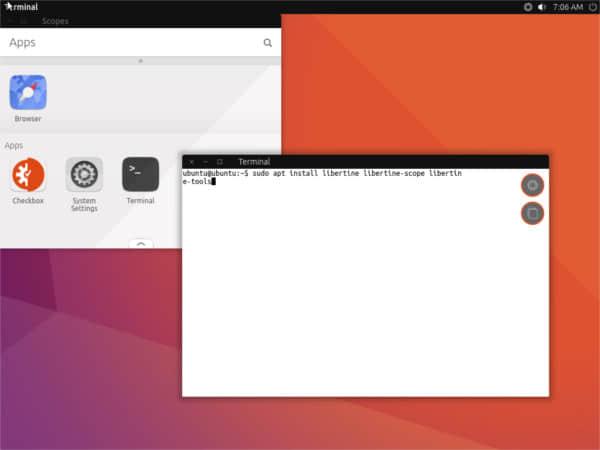
sudo apt install libertine-tools libertine-scope libertine
當這些程序完成安裝後,點擊並拖動 Scopes 窗口以刷新內容。然後,在面板上點擊來啟動 libertine。
新建 Xorg 容器
打開 Libertine,就可以新建一些(應用)容器了。這些容器很特別,因為它們能讓基於 X11 的 Linux 程序在 Mir/Unity 8 桌面上的容器之中運行。另外,如果需要支持 32 位應用,勾選「i386 multiarch support」複選框。否則,什麼都不要動(或者輸入名字和密碼),點擊「OK」。
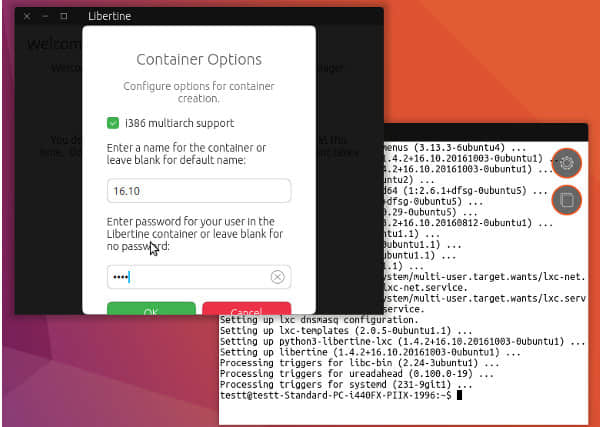
在這之後,這個 Xorg 容器就準備好,可以使用了。在 Libertine 找到它並啟動。刪除也很容易,右鍵點擊容器,選擇「刪除」選項。
注意:每一個 Xorg 容器有 500 MB的最大內存限制。所以多個容器是有必要的。
安裝軟體
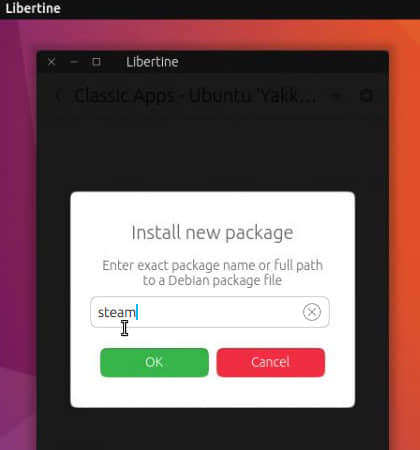
在 Libertine 容器中安裝軟體有兩個方法。第一種是允許用戶啟動容器後選擇「輸入包名或者 Debian 文件」,這意味著用戶可以在軟體中心或者終端找到一個軟體的名字,然後在 Libertine 中輸入它來安裝。也可以指定特定的 DEB 文件來安裝,可以在Libertine LXC 容器中直接搜索安裝包。
注意:Unity 8 非常新,一些程序或許不能在 Libertine 里載入或者完全安裝。
結論
Unity 8 展現了不少的新特性,它現代、時髦,而且比之前任何一個 Unity 迭代版本都快。唯一限制它的就是使用率。事實是大部分用戶更樂意選擇實用的應用程序,而不是一個別緻新穎的桌面環境。某種程度上來說,使用 Libertine 能解決這個問題,但它不會永久有效。早晚有一天,Canonical 都需要自行移植這些程序或者向社區求助來徹底解決這個問題。
via: https://www.maketecheasier.com/use-old-xorg-apps-unity-8/
作者:Derrik Diener 譯者:ypingcn 校對:wxy
本文轉載來自 Linux 中國: https://github.com/Linux-CN/archive






















